win10自带浏览器添加到桌面的操作流程
来源:金桥电子网
时间:2023-04-14 12:13:04 461浏览 收藏
目前golang学习网上已经有很多关于文章的文章了,自己在初次阅读这些文章中,也见识到了很多学习思路;那么本文《win10自带浏览器添加到桌面的操作流程》,也希望能帮助到大家,如果阅读完后真的对你学习文章有帮助,欢迎动动手指,评论留言并分享~
golang学习网,你的资料库。欢迎访问https://www.17golang.com很多新手小伙伴还不了解win10自带浏览器添加到桌面的操作,所以下面小编就分享了win10自带浏览器添加到桌面的操作流程,有需要的朋友一起来看看吧。
win10自带浏览器添加到桌面的操作流程
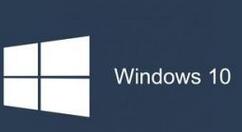
1、在桌面上,鼠标右键选择“新建→快捷方式”,如图所示:
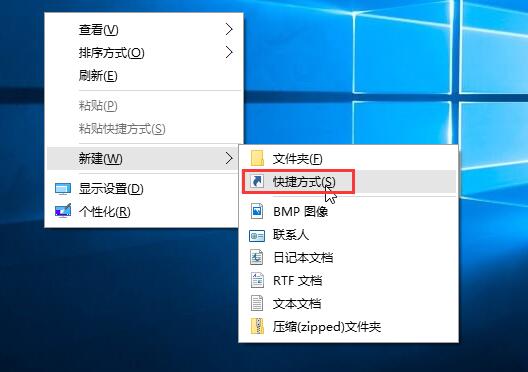
2、然后在界面中,输入“%windir%explorer.exe shell:::{4234d49b-0245-4df3-b780-3893943456e1}”(双引号不要复制进去),然后点击下一步即可,如图所示:
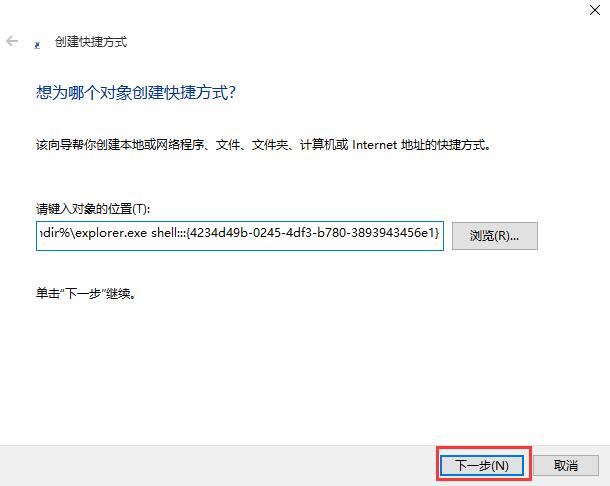
3、接着双击打开explorer.exe图标,在窗口中,点击Edge浏览器右键选择创建快捷方式,如图所示:
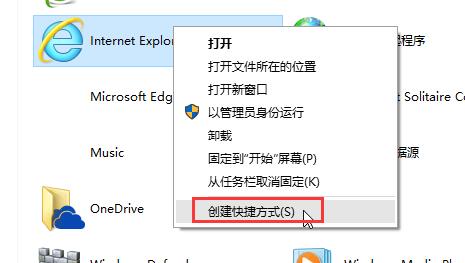
4、随后有提示,点击是即可,如图所示:
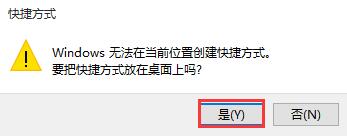
上文就讲解了win10自带浏览器添加到桌面的操作流程,希望有需要的朋友都来学习哦.
golang学习网,你的资料库。欢迎访问https://www.17golang.com文中关于的知识介绍,希望对你的学习有所帮助!若是受益匪浅,那就动动鼠标收藏这篇《win10自带浏览器添加到桌面的操作流程》文章吧,也可关注golang学习网公众号了解相关技术文章。
声明:本文转载于:金桥电子网 如有侵犯,请联系study_golang@163.com删除
相关阅读
更多>
-
501 收藏
-
501 收藏
-
501 收藏
-
501 收藏
-
501 收藏
最新阅读
更多>
-
340 收藏
-
368 收藏
-
371 收藏
-
171 收藏
-
445 收藏
-
496 收藏
-
268 收藏
-
352 收藏
-
385 收藏
-
397 收藏
-
352 收藏
-
298 收藏
课程推荐
更多>
-

- 前端进阶之JavaScript设计模式
- 设计模式是开发人员在软件开发过程中面临一般问题时的解决方案,代表了最佳的实践。本课程的主打内容包括JS常见设计模式以及具体应用场景,打造一站式知识长龙服务,适合有JS基础的同学学习。
- 立即学习 543次学习
-

- GO语言核心编程课程
- 本课程采用真实案例,全面具体可落地,从理论到实践,一步一步将GO核心编程技术、编程思想、底层实现融会贯通,使学习者贴近时代脉搏,做IT互联网时代的弄潮儿。
- 立即学习 516次学习
-

- 简单聊聊mysql8与网络通信
- 如有问题加微信:Le-studyg;在课程中,我们将首先介绍MySQL8的新特性,包括性能优化、安全增强、新数据类型等,帮助学生快速熟悉MySQL8的最新功能。接着,我们将深入解析MySQL的网络通信机制,包括协议、连接管理、数据传输等,让
- 立即学习 500次学习
-

- JavaScript正则表达式基础与实战
- 在任何一门编程语言中,正则表达式,都是一项重要的知识,它提供了高效的字符串匹配与捕获机制,可以极大的简化程序设计。
- 立即学习 487次学习
-

- 从零制作响应式网站—Grid布局
- 本系列教程将展示从零制作一个假想的网络科技公司官网,分为导航,轮播,关于我们,成功案例,服务流程,团队介绍,数据部分,公司动态,底部信息等内容区块。网站整体采用CSSGrid布局,支持响应式,有流畅过渡和展现动画。
- 立即学习 485次学习
